Lielākā daļa datora lietojumprogrammu tiek startētas un aizvērtas līdzīgi. Parasti ir vairāki veidi, kā aizvērt konkrētu programmu. Atkarībā no apstākļiem varat izvēlēties normāli iziet no programmas vai steidzami pārtraukt tās palaistos procesus.
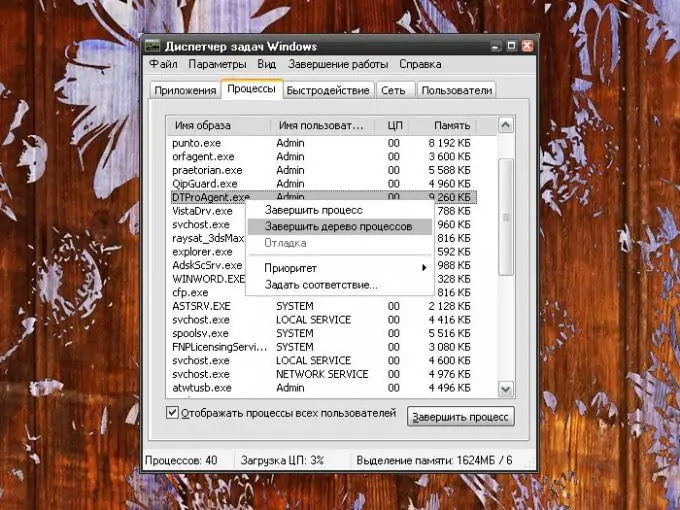
Instrukcijas
1. solis
Lai izietu, darbojošās lietojumprogrammas augšējā izvēlnes joslā atveriet vienumu Fails un atlasiet komandu Iziet. Programmām ar saskarni attiecīgi angļu valodā - vienums Fails un Iziet. Ja programma darbojas loga režīmā, pārvietojiet kursoru uz loga augšējo labo stūri un noklikšķiniet uz ikonas [x]. Programma tiks slēgta. Lielākā daļa programmu reaģē arī uz tastatūrā ievadītajām taustiņu kombinācijām alt="Image" un F4.
2. solis
Citās lietojumprogrammās izvēlne tiek izsaukta, izmantojot taustiņu Esc. Tas ir biežāk sastopams datorspēlēs. Izsauciet spēles izvēlni un no piedāvātajiem vienumiem izvēlieties komandu, kas saistīta ar darba pārtraukšanu: "Exit", "Return to the desktop" un tamlīdzīgi. Ja nepieciešams, apstipriniet komandu.
3. solis
Lietotnes ārkārtas izslēgšanai izmantojiet uzdevumu pārvaldnieku. To var saukt vairākos veidos. Pirmkārt: ar peles labo pogu noklikšķiniet uz uzdevumjoslas un konteksta izvēlnē ar peles kreiso pogu atlasiet vienumu "Uzdevumu pārvaldnieks". Otrkārt: izvēlnē Sākt atlasiet Izpildīt, tukšajā laukā ierakstiet taskmgr.exe (bez pēdiņām, iekavās vai citās izdrukājamās rakstzīmēs) un noklikšķiniet uz Labi vai nospiediet Enter Trešais veids: ievadiet īsinājumtaustiņu Ctrl, alt="Image" un Del.
4. solis
Atvērtajā logā "Uzdevumu pārvaldnieks" atveriet cilni "Lietojumprogrammas", ar peles kreiso taustiņu atlasiet nepieciešamo programmu un noklikšķiniet uz pogas "Beigt uzdevumu". Alternatīvi noklikšķiniet uz cilnes Procesi un sarakstā atrodiet lietojumprogrammas procesu. Atlasiet to ar peles kreiso pogu un noklikšķiniet uz pogas "Beigt procesu".
5. solis
Alternatīvs veids: ar peles labo pogu noklikšķiniet uz atlasītā procesa un konteksta izvēlnē atlasiet vienu no komandām. Komanda "Beigt procesu" atbilst tā paša nosaukuma pogai; komanda "Pabeigt procesu koku" ļauj pārtraukt visus procesus, kas saistīti ar aizveramās lietojumprogrammas darbību.






